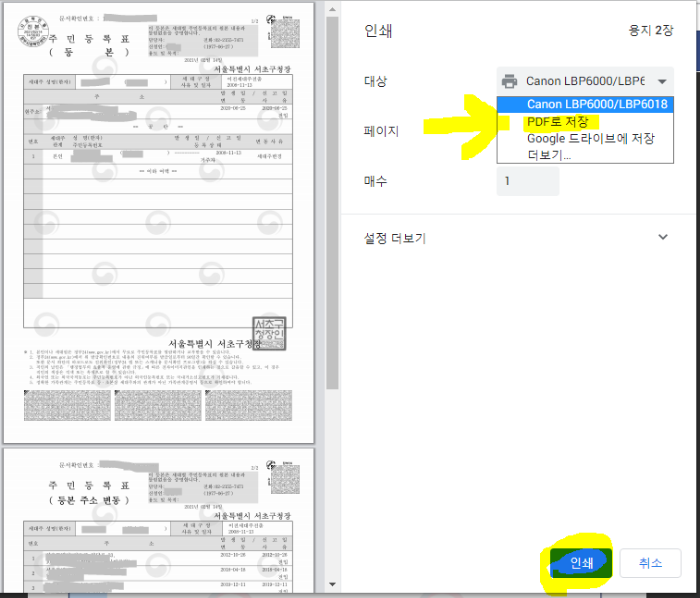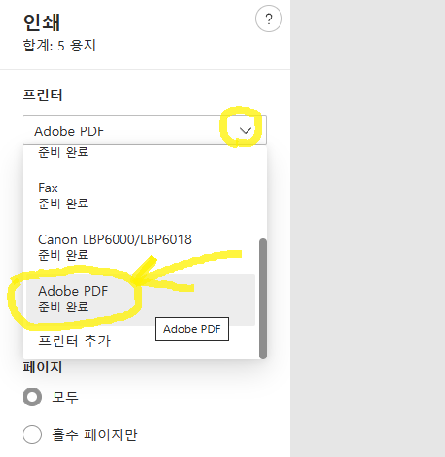온라인 간편인증으로 주민등록 등본을 발급하는 방법을 알려드리겠습니다. 초본 발급도 공인인증서 없이 간편인증으로 세대원의 초본까지 모두 발급 가능합니다. 정부24의 등초본 발급방법은 동일하므로 본 글 참고하셔서 발급받세요.

다양한 간편인증이 생기면서 공인인증서의 자리는 점점 작아지고 있습니다. 디지털 시대에 맞게 정부서비스도 사용자 편의가 개선되고 변해가야겠지요. 대표적인 정부사이트인 홈택스와 정부24도 간편인증을 지원합니다. 아직까진 미흡한 부분이 분명히 있지만 점차 개선이 되어갈 것이라 생각됩니다.
목차
주민등록 등본과 초본의 차이
등본:
주민등록지 상 세대주를 기준으로 세대원을 포함, 세대구성에 대한 변동사항을 알 수 있는 서류
(세대원간의 관계와 전입일자 등이 표기됨)
초본:
신청자 본인 혹은 구성원 개인의 인적사항을 기준으로 한 내용
(주소이전 기록, 개명, 주민번호변경, 병역사항 등이 표기됨)
해당주소를 기본으로 세대주와 전체 세대원의 정보가 필요하다면 등본을 떼시고, 신청자 본인 혹은 세대원 개인의 정보만 필요하다면 초본을 떼시면 됩니다.
내 정보 혹은 가족 개인의 정보만 나오는 '초본'이 필요할 경우, 초본발급에 대한 자세한 설명은 아래 글을 참고하세요.
주민등록 등본 초본 인터넷 발급 (정부24)
살다보면 종종 주민등록 등초본을 발급할 일이 생깁니다. 본인 뿐 아니라 부모님, 형제, 자매, 미성년 자녀 등 가족의 등초본을 발급할 일들도 생기지요. 목차 주민등록 등본과 초본의 차이 등본
plus-note.tistory.com
주민등록 등초본 발급방법
- 온라인 (무료/ 24시간 발급가능): 정부24 사이트(출력가능), 정부24 모바일 앱(출력불가능)
- 오프라인 (유료/ 운영시간 내 발급가능) : 주민센터 방문 발급(유료 400원), 무인발급기 발급(유료 200원)
모바일앱에서의 발급은 출력이 불가능하기때문에 신청만 하고 출력은 PC에서 하게 되어있습니다. 인쇄를 해야한다면 어차피 PC를 써야합니다. 참고로 온라인 신청 시에도 방문수령, 우편수령으로 신청할 경우는 수수료가 부과됩니다.
온라인 주민등록 등본 발급방법 (간편인증)
1. 정부24사이트 접속
비회원이어도 간편인증 로그인으로 발급 가능 합니다. / 처리시간: 약 3분 소요
2. 주민등록표등본 메뉴 선택 후 로그인
[신청하기] 버튼을 클릭하면 회원/비회원 신청하기 창이 뜹니다. 정부24의 회원이라면 바로 로그인에서 간편인증으로 로그인 하시면 됩니다. 회원가입이 되어있지 않아도 [비회원 신청하기]를 통해서 발급 받을 수 있습니다. 비회원 로그인 경우, 신청양식 작성 후 마지막 단계에서 인증 로그인 창이 뜹니다.
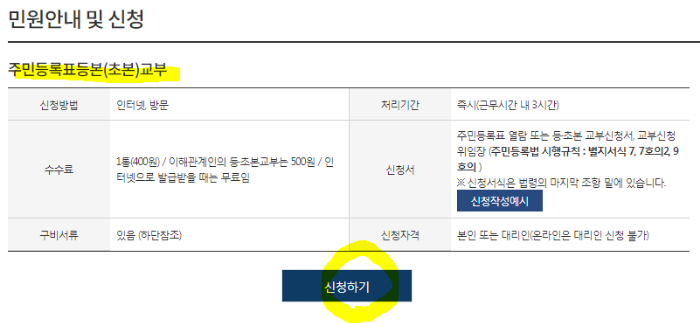
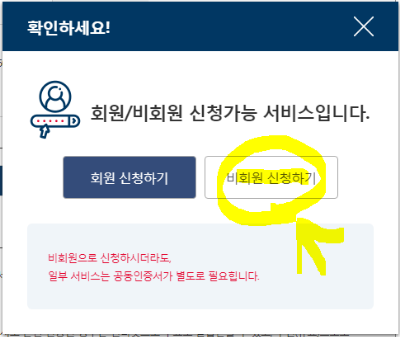
회원가입을 안했을 경우, 비회원 신청하기로 들어가서 신용정보제공 동의 체크와 함께 간단한 인적사항 입력을 해주세요. 빨간 *별표 항목만 작성하시면 됩니다.
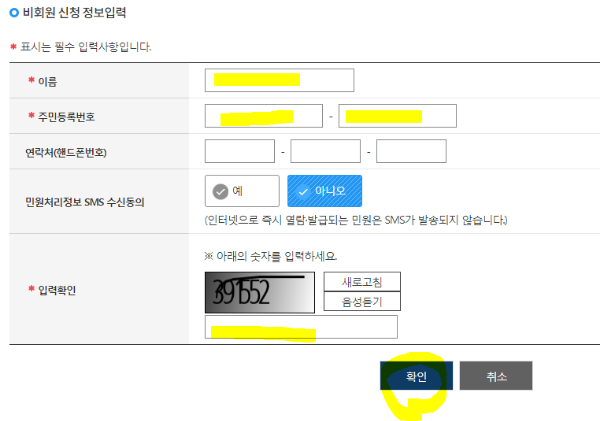
3. 주민등록 등본 선택 후 신청양식 작성
신청양식 작성화면으로 들어오면 상단 탭으로 등본/ 초본/ 영문등본/ 영문초본 이 구분되어 있습니다. 발급 받으려는 서류의 탭을 선택한 후 양식을 작성합니다. 서류유형 탭을 선택하지 않고 적어서 다시 발급하는 경우가 많습니다.
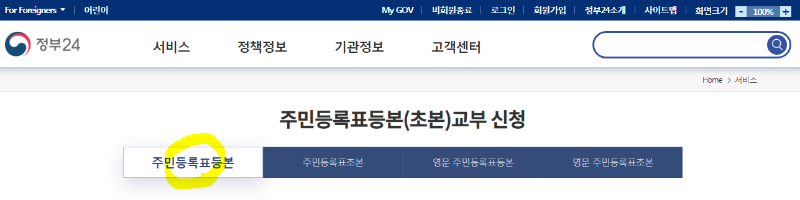
등본 신청 양식은 간단해요. 본인 내용으로 작성하시면 되고, 발급형태에서 [발급] 체크는 기본형으로 발급되고, [선택발급]을 체크하면 하단에 표시할 정보를 본인이 선택할 수 있습니다. 항목 중 공개를 원치 않는 정보가 있을 경우 선택/비선택 하실 수 있습니다. 하지만 제출처에서 별도 언급이 없을 땐 기본형으로 발급 받으시는 것이 좋습니다. 차후에 어떤 항목이 나오지 않았다며 다시 공개로 제출을 요구하는 경우가 생기면 또 한번 발급을 받아야 하니까요.
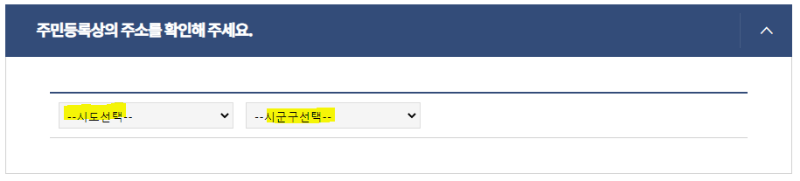
기본형으로 발급받을 경우, 과거주소 변동사항이 최근 5년만 표기가 됩니다. 때문에, 원초본으로 발급받아오라고 하는 경우, 출생시부터 현재까지의 모든 주소변동사항이 필요하다면, [선택발급]으로 선택하신 후 과거의 주소변동사항 항목에서 '전체포함'으로 체크하면 됩니다.
또 이혼이나 기타 사유로 세대주와의 관계나 세대주가 변동된 사유를 가리고 싶으실 경우에도 세대구성원 정보에서 해당 항목의 체크를 해제하시면 등본에 미표기됩니다.
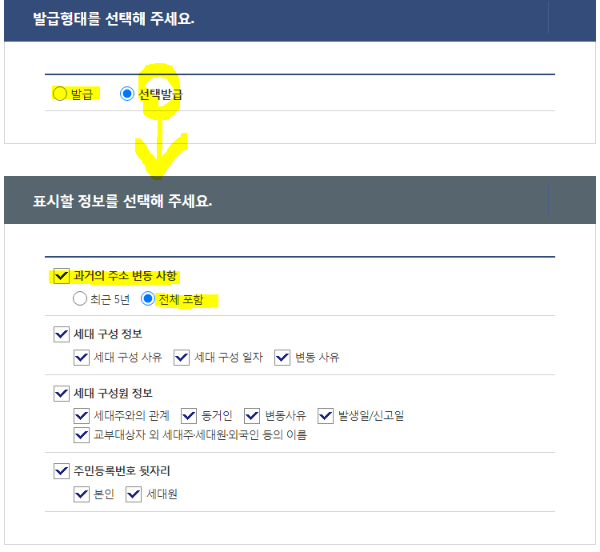
수령방법에는 온라인발급(본인출력)으로 체크하세요. 프린터가 없어 출력이 불가능한 경우에도, PDF파일로 저장할 수 있으니 동일하게 온라인발급(본인출력)을 체크합니다. 파일로 저장하는 방법은 글 하단에 있습니다.
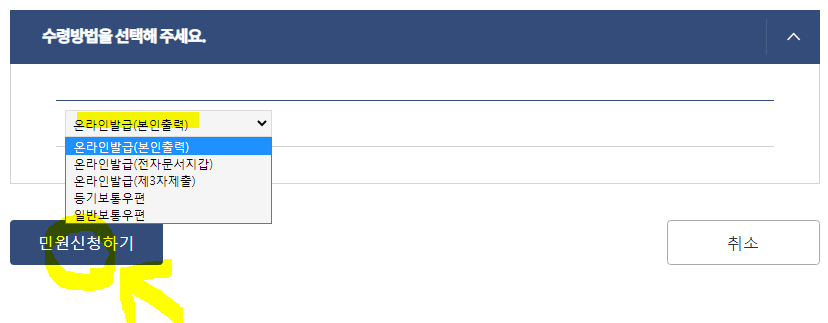
4. 간편인증으로 신청 완료
[민원신청하기] 버튼을 누르면 인증창이 뜹니다. 여기서 간편인증을 선택합니다.
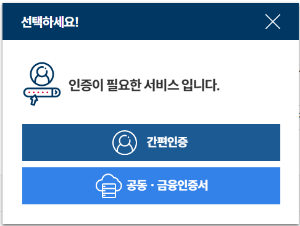
간편인증 새창에서 카카오톡을 선택 후 [인증요청]을 누릅니다.
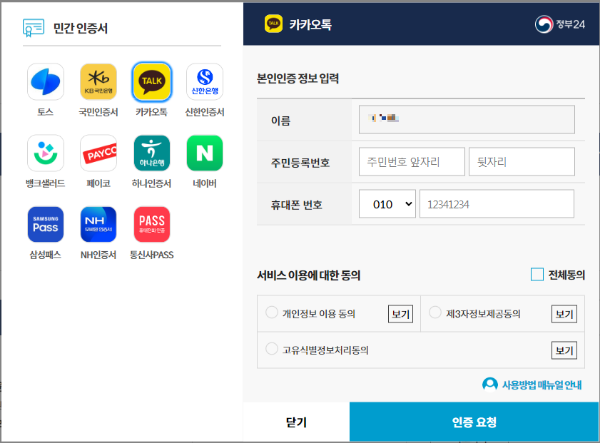
카카오톡 인증요청을 하면 카카오톡지갑이라는 이름으로 카톡이 옵니다. 도착한 카톡 메세지는 모바일에서만 확인 가능합니다. 스마트폰에서 카톡을 열어 메시지를 확인하세요.
*카카오인증을 처음 사용하시는 분은 최초 사용 시, 계좌번호 인증을 통해 사용등록을 하면 이후엔 간편하게 비번입력만으로 사용할 수 있습니다.
스마트폰 카카오톡앱을 실행해서 [인증하기]버튼을 눌러 인증을 진행합니다.
처음 카카오인증 등록 시 설정한 비밀번호를 입력하면 인증이 완료됩니다.
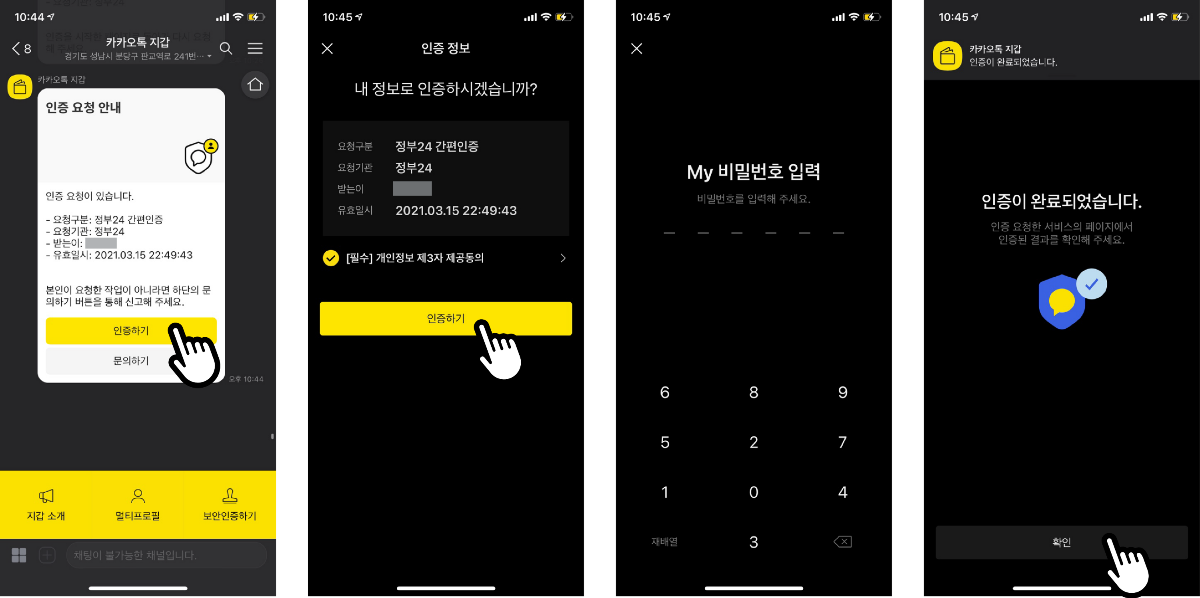
다시 PC 화면으로 돌아와서 [인증완료] 버튼을 누르면 주민등록 등본 발급신청이 완료됩니다. 공인인증서 없이, 회원가입없이 간편인증으로 주민등록 등본 발급받기, 간단합니다.
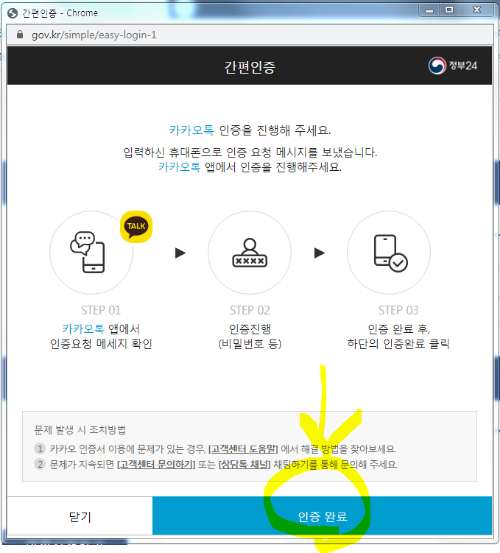
5. 주민등록 등본 발급 출력
바로 신청내역 화면으로 넘어가고 금일 본인이 신청한 민원 목록이 뜹니다. [문서출력] 버튼을 누르면 인쇄 미리보기 창이 뜹니다.
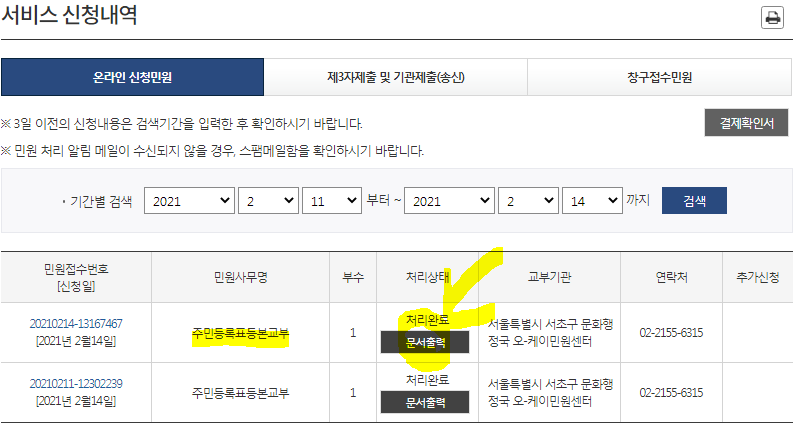
인쇄 미리보기 창에서 [인쇄] 버튼을 클릭하면 다시 인쇄설정 창이 뜹니다.
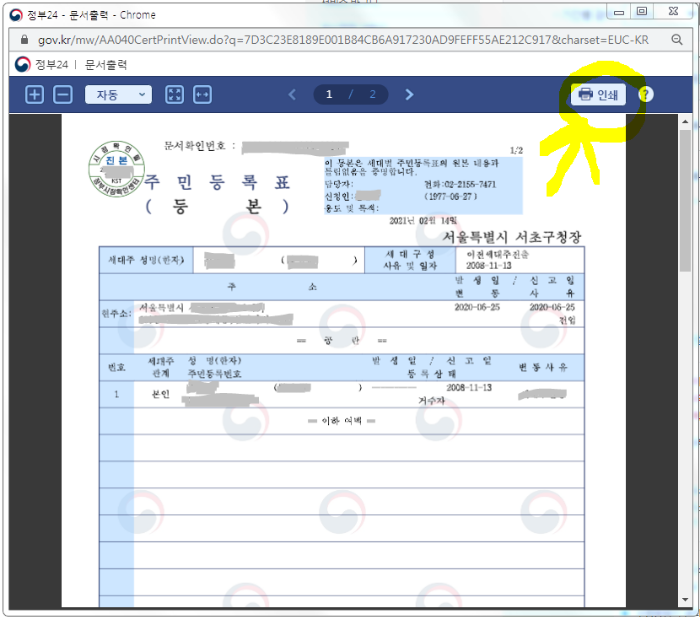
인쇄설정- 문서출력 창에서 프린터를 선택하여 출력합니다. 혹은 프린터가 없을 경우, PDF로 저장 선택 후 [인쇄] 클릭하면 파일로 저장이 됩니다. 프린터가 없을 경우 파일로 저장하는 방법은 아래 링크를 참고하세요.
프린터 없이 공공기관 문서 발급받기 (파일로 저장하는 방법)
홈택스. 정부24. 대법원 등기소, 기타 공공기관에서 주민등록 등초본이나 가족관계증명서, 국세완납, 건강보험자격득실, 등기부등본 등 각종 민원 및 온라인 서류를 발급받아야 하는데 프린터가
plus-note.tistory.com
6. 발급본 PDF 파일로 저장
크롬 브라우저를 이용할 경우, 기본적으로 인쇄창에서 대상(프린터) 항목을 누르면 'PDF로 저장' 옵션이 있지만, 익스플로러나 엣지를 사용하시는 분들은 다르게 나타날 수 있어요. 프린터 항목에 Hancom PDF 혹은 Adobe PDF, 또는 Microsoft print to PDF 등 PDF저장 옵션을 선택하시면 됩니다.